小白一键重装系统步骤
- 分类:教程 回答于: 2022年08月10日 10:16:00
对于电脑小编来说重装系统也许有点复杂难以操作,但是,其实我们可以借助小白一键重装系统来帮助我们完成,今天,小编就和大家说说小白一键重装系统步骤,希望能够帮助到大家。
工具/原料:
系统版本:windows 10
品牌型号:联想小新Air 13 Pro
软件版本:小白一键重装系统
方法/步骤:
1、下载并运行小白一键重装系统工具,在线重装栏目下选择需要的系统点击安装。
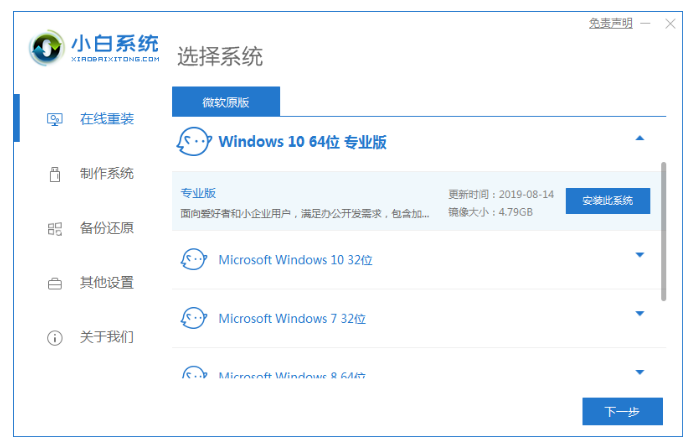
2、等待软件软件开始自动下载windows系统镜像文件资料等。

3、部署完成后,选择重启电脑。

4、选择xiaobai-pe系统进入。

5、打开小白装机工具,等待自动安装win10系统。
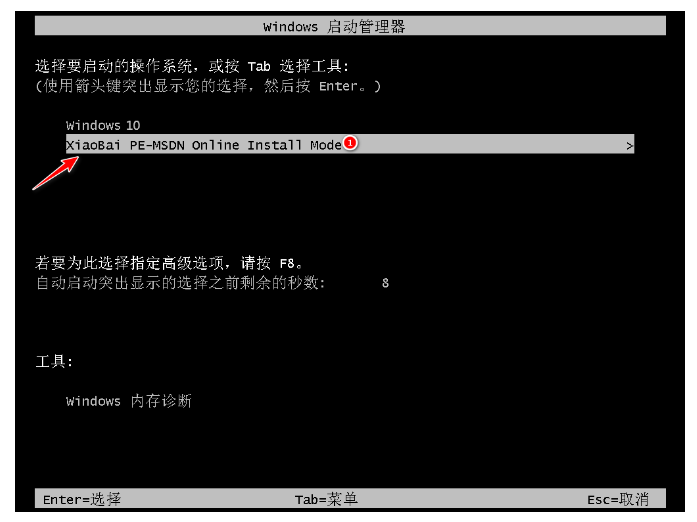
6、安装完成后,点击立即重启。

7、进入系统桌面即完成。

总结:
1、下载并运行小白一键重装系统工具,在线重装栏目下选择需要的系统点击安装。
2、等待软件软件开始自动下载windows系统镜像文件资料等。
3、部署完成后,选择重启电脑。
4、选择xiaobai-pe系统进入。
5、打开小白装机工具,等待自动安装win10系统。
6、安装完成后,点击立即重启。
7、进入系统桌面即完成。
 有用
26
有用
26


 小白系统
小白系统


 1000
1000 1000
1000 1000
1000 1000
1000 1000
1000 1000
1000 1000
1000 1000
1000 1000
1000 1000
1000猜您喜欢
- AMD RX 6600 XT 显卡怎么样2021/12/20
- win11电脑图标不显示怎么办2021/08/07
- w7旗舰版音频没有声音怎么办呢?..2017/05/06
- 金山一键重装好用吗2016/09/19
- windows8一键重装系统方法2016/11/13
- 恢复被损坏的Windows XP系统文件..2015/11/20
相关推荐
- 戴尔笔记本重装系统bios设置..2022/06/22
- 番茄花园win10系统键盘下载2017/03/15
- 台式电脑机箱风扇怎么安装..2021/07/29
- 思维导图怎么画-傻瓜式操作..2022/10/25
- 小编告诉你在线重装系统哪个最好..2016/10/31
- 怎么用U盘安装ghost windows7系统图文..2017/05/07

















